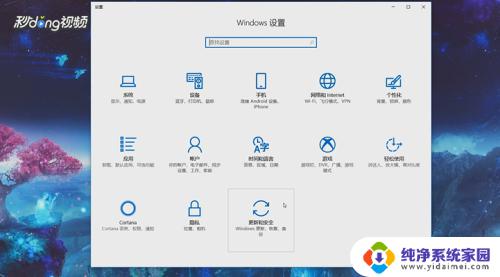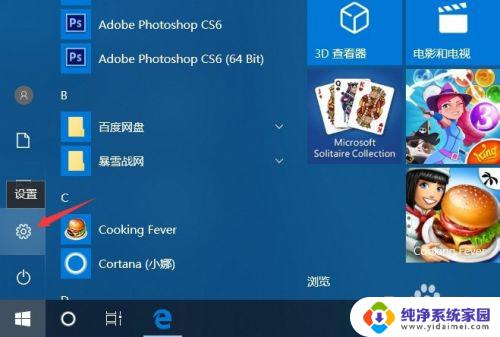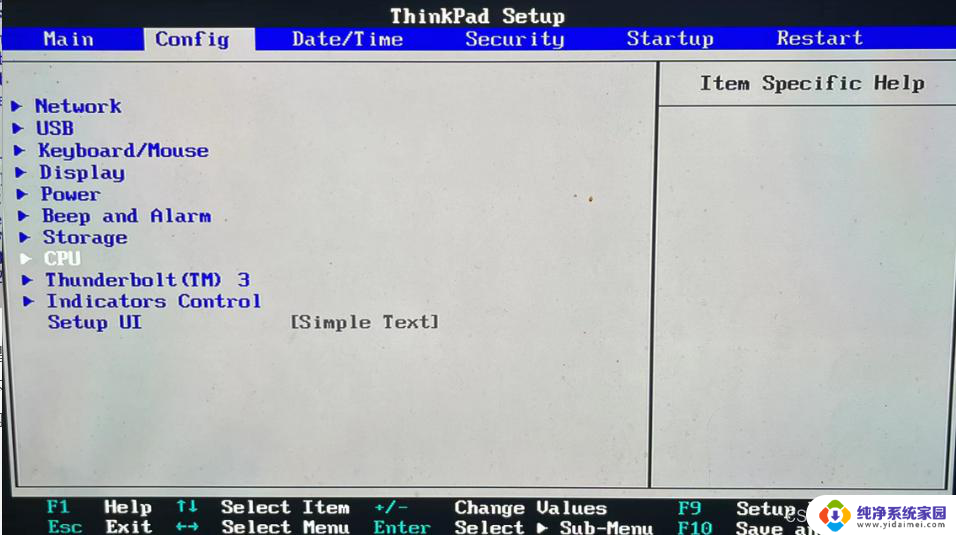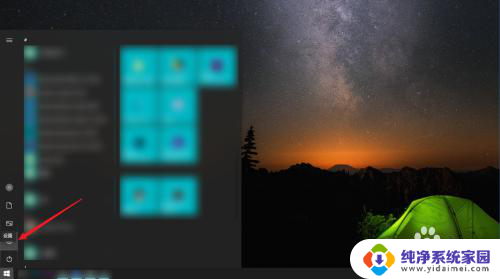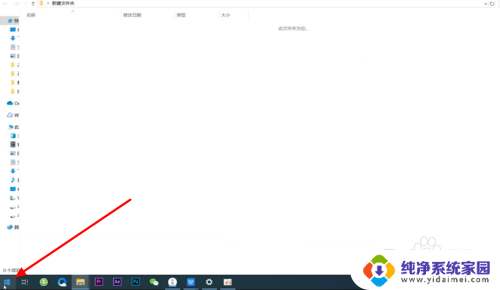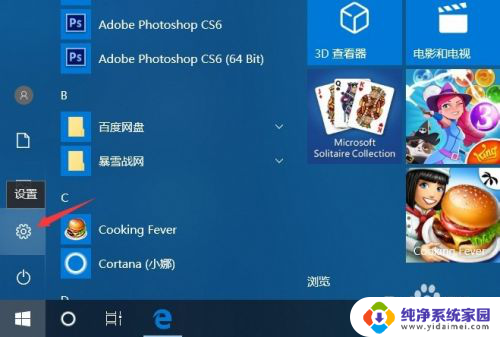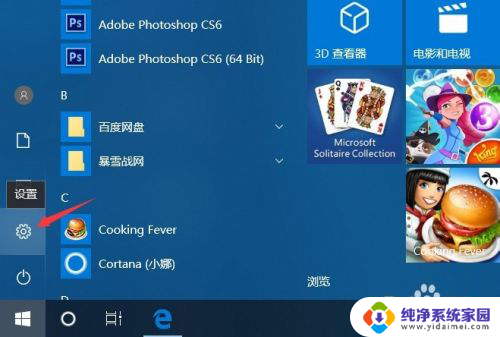笔记本系统坏了怎么恢复出厂设置 笔记本电脑出厂设置恢复方法
随着科技的不断发展,笔记本电脑已经成为人们生活中不可或缺的工具之一,有时候我们在使用笔记本电脑时会遇到系统出现故障的情况,这不仅会影响我们的正常使用,还可能导致数据丢失等问题。为了解决这个问题,恢复出厂设置成为了一种常见的选择。恢复出厂设置能够将笔记本电脑重置为初始状态,消除系统故障,提高电脑的性能和稳定性。当我们的笔记本系统出现问题时,该如何进行恢复出厂设置呢?下面将为大家介绍一些常用的笔记本电脑出厂设置恢复方法。
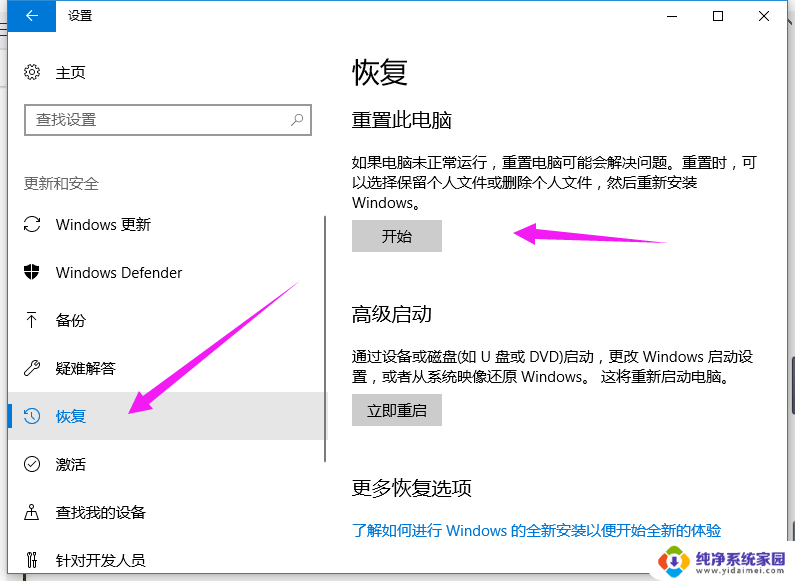
一、恢复出厂设置
1. 在关机状态下按下电脑上一键还原按键。如果你的电脑能正常开机的话,还原之前先对你保存在C盘(包括桌面)的文件备份。
2.按下还原键之后显示屏会点亮,屏幕上显示“Windows is loading files”,这是系统正在加载文件,等待片刻。
3.等待片刻之后,进入一键还原页面。首先点击屏幕上的“一键恢复”。
4.进入任务选择页面后,我们选择“从初始备份还原”,选择完成后点击“下一步”。
5.在接下来的页面中我们直接点击“开始”。
6.点击开始之后会弹出提示对话框,点击“是”。
7.接着又会弹出提示对话框(提示你该操作会删除你系统分区内的所有文件),这里仍然点击“是”。
8.此时系统就开始恢复了,这个过程可能需要20分钟左右,不需要任何操作了,耐心等待即可。
9.系统恢复完成后会弹出恢复完成的对话框,点击“确定”。
10.然后点击一键恢复页面右下角的“完成”。
11.点击完成后,会让你选择关机还是重启,这里我们点击“重启”。
二、开机设置
1. 第一次开机时间会比较长,首先系统会进行自检,仍然是耐心等待。
2.自检完成后点击系统启动,首次启动会让你进行多项设置。首先进行国家、键盘布局的设置,这里都是默认好的,如果没有特殊的需要,直接点击“下一步”。
3.接着输入用户名和计算机名,输入你想设置的名称即可,输入完成后点击“下一步”。
4.接下来设置开机密码,设置好后点击“下一步”。如果不需要开机密码,直接点击下一步即可。
5.然后就是联想的使用协议页面,这里先勾选左下角的接受条款,勾选后点击“下一步”。
6.然后是Windows更新(即Windows Update)的设置,这里点击第一项“使用推荐设置”。如果你不需要接收Windows的更新或其他需要,点击其他相应的选项即
7.接下来设置时区(默认是东八区,即北京时间)、日期和时间,设置完成后点击”下一步“。
8.然后会让你连接无线网络,选择你的无线网络连接即可,连接完成后点击”下一步“。如果你是使用有线上网或者暂时不需要连接无线,点击”跳过“。
9.如果上一步连接了无线网络,接着会让你选择该网络的类型(有家庭、工作和公用三种)。点击你所使用的无线网络的类型即可。
10.此时就设置完了,桌面显示正在应用这些设置,稍等片刻即可。然后就进入桌面,系统的恢复也就完成了
以上就是关于笔记本系统出现故障后如何恢复出厂设置的全部内容,如果您遇到相同情况,可以按照小编的方法来解决。